最近のスマホカメラの画質は本当に素晴らしい。
そこで、動画撮影もスマホで良いんじゃないかと思うようになった。動画撮影といえば画質以外にも音質が重要なんだけど、Androidスマホは外部マイクを接続しても内蔵マイクを使う糞仕様だったりする。
今回外部マイクを使ったAndroidスマホでの動画撮影に成功したからその方法を紹介したい。
この記事の目次(クリックでジャンプ)
Androidは外部マイクが使えない

いやいやスマホに外部マイクを繋ぐ方法なんてスマホに外部マイクを繋ぐだけだろって思いがちだけど全然違う。
まずAndroidスマホは普通に外部マイクを接続しても認識してくれないし、外部マイクを認識してくれたとしても標準のカメラアプリだと認識できない糞仕様。
これに関してはこの記事を追記した2020年6月11日時点でも同じ。AndroidはOSの仕様上外部マイクが使えない構造になっている。謎。ちなみにiPhoneは使える。
動画撮影には外部マイクがおすすめ

動画撮影にはクリアな音質で集音性の高い外部マイクを使いたい。動画はどれだけ映像が良くても音が悪ければ糞。
最近はスマホの外部マイクもノイズキャンセリングが効いていたりと高音質化してきてはいるんだけど、それでも外で撮影すると風切り音は避けられないし、室内でも欲しい音だけを撮るのは難しい。
そこで活躍するのが外部マイクなんだ。例えば俺はYoutubeなら仮面をかぶっているから少しでもクリアに録音するためにピンマイクを使っているし、
バイクエンジン音動画なら風切り音を拾わないように複数のマイクを駆使している。
見やすい動画を作るためにはそれぞれの環境に適した外部マイクが必要で、それはスマホの動画撮影でも同じ。外部マイクを使えばクリアな音で動画を撮影できて、しかも風の「ゴーっ」て音が入らないのが魅力なんだ。
音にガチ目に拘りたい人は音の編集方法を別の記事で解説しているからそれを見てほしい。
-

-
Youtube動画の音質を改善する方法【周波数ごとの特性の違い】
動画は映像より音の方が重要で、映像が悪くても音が良ければ聞けるけど、その逆は無理。動画作成において、音への拘りは避けて通れないし、音が良ければ聞く人のストレスが減るから離脱率を下げることができる。 俺 ...
続きを見る
スマホに外部マイクを接続する方法

4極プラグを3極プラグに変換する
今回はAndroidスマホで外部マイクを使う方法を解説するんだけど、一般的な外部マイクは3極プラグが使われているのに対して、ほぼすべてのスマホは4極プラグなんだ(左がスマホ用の4極、右が外部マイクの3極)

ということでまずは4極プラグを3極プラグに変換してあげないとスマホがマイクを認識できない。
そこでAORO 3.5mm TRS-TRRSケーブルなどの4極3極変換ケーブルを使ってスマホと外部マイクを接続する。

こいつを間に噛ませることでスマホが外部マイクを認識できるようになる。
イヤホンジャックがついていない最近のスマホの場合は付属のType-C変換ケーブルを間に挟むことで問題なく外部マイクが動作するようになる。

Open Cameraの外部マイク入力設定方法
外部マイクの接続が完了すれば次に「Open Camera」アプリをインストールする。
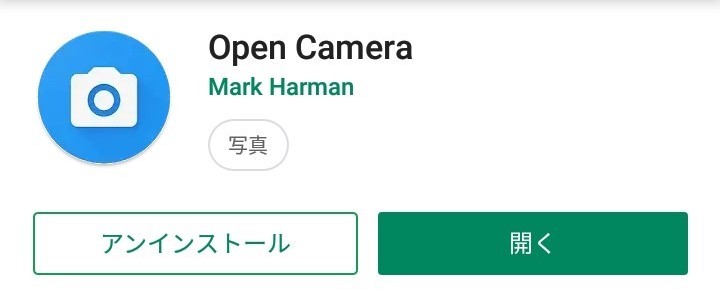
OpenカメラはAndroid標準のカメラアプリと違って設定から音声入力元を変更できる。これで外部マイクを選択することでAndroidスマホで外部マイクを使えるようになる。
Open Cameraの外部マイク入力設定方法
まずOpen Cameraを起動して設定を選択する。

ビデオの設定を選択して下にスクロールしてからオーディオソースを選択。
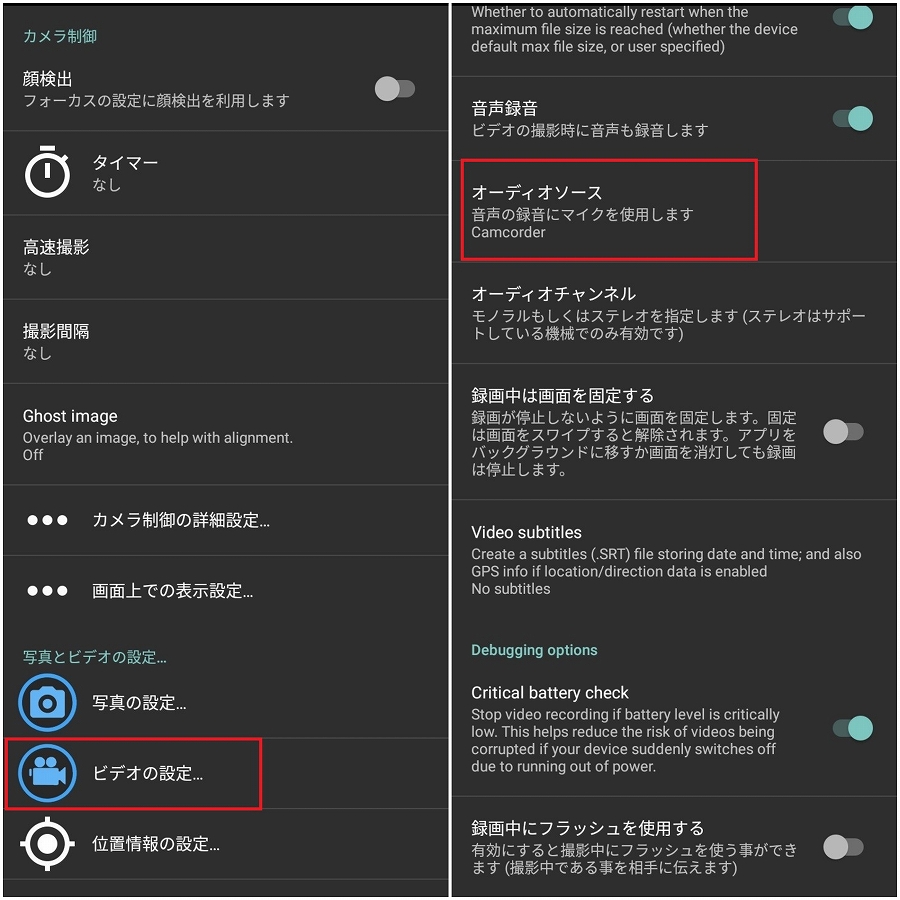
External mic(if present)を選択して完了。
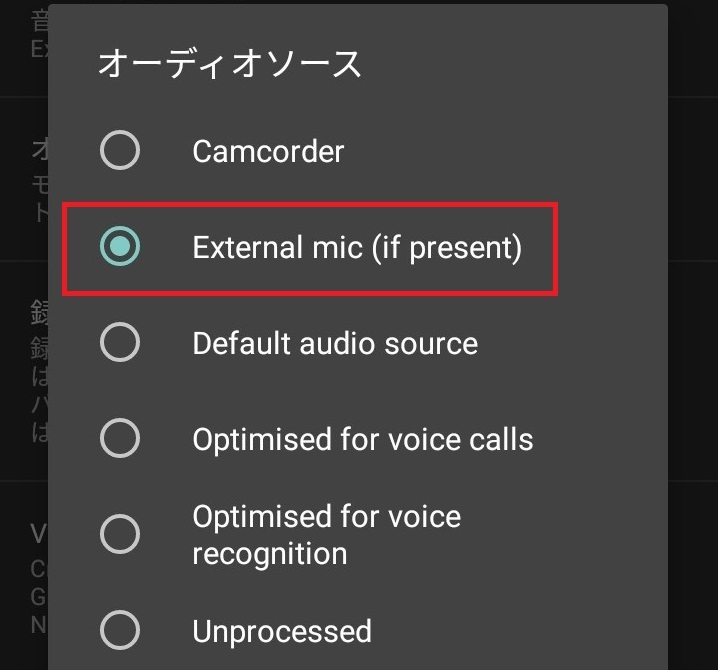
これでスマホが外部マイクを認識している場合は外部マイクで音を拾ってくれる。
広角、望遠レンズは使えないから注意
OpenCameraアプリを使えば晴れてAndroidスマホで外部マイクを使った動画撮影ができるようにはなるんだけど、これができるのは残念ながら標準レンズのみで、今のところ広角レンズと望遠レンズでは使えない。
望遠レンズで動画撮影することは少ないとしても、広角レンズでスマホをアクションカメラの代わりに使いたいという需要は少なくないと思うから、今後Androidが正式に外部マイクに対応してくれることを願うばかり。
音に拘るならカメラを買うのがおすすめ
すげぇ元も子もない話をしてしまうけど、スマホに外部マイクを接続してまで音に拘った動画を撮りたいと思うなら普通に動画撮影用のカメラを購入した方が良い。
理由はスマホだと他の用途が多過ぎて動画撮影に集中できないから。スマホで地図見たり検索したり連絡しながら動画も撮影するのは現実的じゃない。
スマホはポケットに入るのが魅力
もちろんスマホカメラのメリットは常にポケットに入っていることだというのはわかる。
とはいえ最近はスマホのようにポケットに入るのに高画質な動画を撮影できるガジェットが増えてきたのも事実。
具体的には下記。
- Osmo Pocket
- GoPro
この辺りは当然動画撮影に特化しているだけあってスマホよりも動画撮影のは優れるし、しかもポケットにすっぽり入ってしまうから持ち運びも楽。
予算が許すのであればOsmo PocketかGoProを購入してしまうのがおすすめ。もちろん画質に拘りたいなら一眼レフ一択だけど、

動画は写真と違って画質が荒くても気にならないから気にしなくても良いと思う。ポケットに入らないし。
Osmo Pocket
Osmo Poketなら単体でジンバル(物理手振れ補正)がついて4k動画撮影もできる。ポケットにだってすっぽり入るし、手のひらサイズでヌルヌルの動画が取れるのは凄い。

一応スマホでもジンバルを購入することでこんな感じで取り付けすればヌルヌル動画が取れるようにはなるんだけど

糞でかくて邪魔だから実用性はない。
俺はGoProを購入

俺は色々迷った結果バイク走行動画のモトブログを始めるためにGoPro HERO 7を購入した。やっぱりスマホカメラの動画は限界を感じた。
GoProはジンバルこそ搭載していないんだけど電子式手振れ補正が驚異的で、手持ちでもヌルヌルの動画を撮影できるのが魅力。実際に撮影した動画が下記。
しかもGoProはOsmo Pocketと違って頑丈だから落としても余裕。更に11ミリの業界最高の画角で広く撮影できるから取りこぼしが少ないのも魅力。メディアモジュラーを取り付ければ外部マイクも接続できる。

もちろんOsmo Pocketも外部マイクは接続できるし、画角の狭さも魅力の一つだから、自分がどういう映像を撮りたいかというところで判断してほしい。個人的にはGoProの方が管理が楽でおすすめ。
-

-
【GoPro HERO 8メディアモジュラーレビュー】やっと完成
待ちに待ったGoPro HERO 8専用のメディアモジュラーがやっと届いた。これによってやっとGoPro HERO 8が完成形になった。 GoProなんてほとんどの人は持ってないしそもそも興味も無いの ...
続きを見る
動画撮るなら動画専用機材が便利
スマホのカメラで外部マイクを使う方法を紹介しておきながらではあるけど、結局動画を取るなら動画専用機材の方が遥かに楽だった。
本格的に動画を始めたいのであれば、スマホよりも動画撮影機材を買ってしまった方が効率的だと思う。実体験から(倒置法)






















